Στο σημερινό άρθρο, πρόκειται να μιλήσουμε επαφές αντιγράφων ασφαλείας.
Όπως όλοι γνωρίζουμε, οι επαφές είναι τα πιο απαραίτητα δεδομένα που αποθηκεύουμε στις κινητές συσκευές μας και θα μας έδινε πολύ μεγάλο πρόβλημα εάν χάσουμε μερικές σημαντικές επαφές λόγω τυχαίας διαγραφής, επίθεσης ιών, αναβάθμισης συστήματος ή για οποιονδήποτε άλλο λόγο. Επομένως, συνιστάται να πραγματοποιείτε έγκαιρη δημιουργία αντιγράφων ασφαλείας επαφών, για κάθε περίπτωση.
Τότε πώς να δημιουργήσετε αντίγραφα ασφαλείας επαφών; Στο παρακάτω άρθρο, θα σας δώσουμε τις πιο αποτελεσματικές μεθόδους δημιουργίας αντιγράφων ασφαλείας επαφών σε iPhone ή Android.
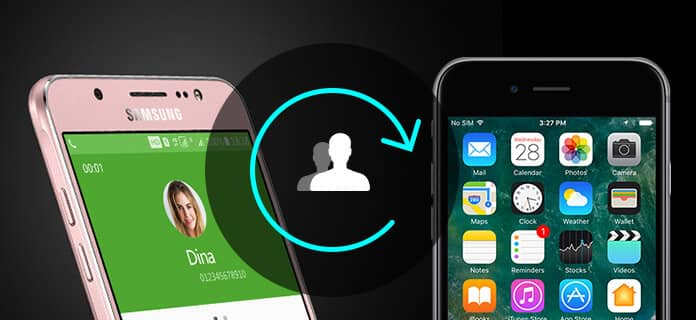
Υπάρχουν πραγματικά πολλές επιλογές που μπορείτε να λάβετε υπόψη όταν πρόκειται για δημιουργία αντιγράφων ασφαλείας επαφών iPhone. Οι πιο συχνά χρησιμοποιούμενες μέθοδοι θα ήταν η δημιουργία αντιγράφων ασφαλείας επαφών χρησιμοποιώντας το iTunes ή το iCloud. Ωστόσο, όταν θέλετε επαναφορά επαφών μέσω iTunes ή iCloud backup, θα πρέπει να αντικαταστήσετε όλα τα άλλα δεδομένα στο iPhone σας, κάτι που θα ήταν εξαιρετικά άβολο. Εξαιτίας αυτού, εδώ θα θέλαμε να σας παρέχουμε δύο άλλες μεθόδους που σας επιτρέπουν εφεδρικές επαφές iPhone χωρίς iTunes / iCloud.
Για να δημιουργήσετε αντίγραφα ασφαλείας επαφών iPhone απευθείας στο iPhone, μπορείτε να χρησιμοποιήσετε μια εφαρμογή δημιουργίας αντιγράφων ασφαλείας επαφών, όπως το αντίγραφο ασφαλείας των επαφών μου. Παρακάτω είναι το σεμινάριο:
Βήμα 1 Λήψη Οι επαφές μου στη δημιουργία αντιγράφων ασφαλείας εφαρμογή από το App Store.
Βήμα 2 Ανοίξτε το αντίγραφο ασφαλείας των επαφών μου, θα εντοπίσει αυτόματα τον συνολικό αριθμό των επαφών σας. Πατήστε το εφεδρικός κουμπί και περιμένετε καθώς η εφαρμογή δημιουργεί αντίγραφα ασφαλείας όλων των επαφών.
Βήμα 3 Αγγίξτε το Ηλεκτρονική Διεύθυνση (Email) κουμπί και στείλτε στον εαυτό σας αυτό το email. Μπορείτε να αποθηκεύσετε αυτό το email σε ένα φάκελο ή ίσως να αποθηκεύσετε ένα αντίγραφο του αρχείου στον υπολογιστή σας.
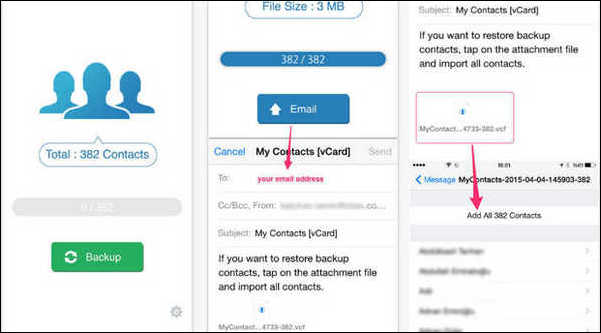
Με το αντίγραφο ασφαλείας των επαφών μου, όλες οι επαφές δημιουργίας αντιγράφων ασφαλείας θα αποθηκευτούν ως vCard χρησιμοποιώντας τη μορφή αρχείου .vcf, η οποία είναι η ίδια μορφή που χρησιμοποιείται από το iPhone ή το iPad σας, ώστε να μπορείτε να επαναφέρετε εύκολα τις εφεδρικές επαφές στο iPhone όποτε χρειαστείτε.
Μπορεί να χρειαστείς: 2 τρόποι εξαγωγής επαφών iPhone στο Gmail.
Εκτός από τη δημιουργία αντιγράφων ασφαλείας επαφών iPhone στο χώρο αποθήκευσης στο cloud ή στο χώρο του κινητού, μπορείτε επίσης να επιλέξετε να δημιουργήσετε αντίγραφα ασφαλείας επαφών σε υπολογιστή ή Mac, κάτι που είναι ασφαλέστερος τρόπος. Για να το κάνετε αυτό, μπορείτε να χρησιμοποιήσετε ένα επαγγελματικό και αξιόπιστο εργαλείο Επαφών δημιουργίας αντιγράφων ασφαλείας που ονομάζεται FoneLab.
Βασικά χαρακτηριστικά:
• Δημιουργήστε αντίγραφα ασφαλείας επαφών στο iPhone με ασφάλεια και επιλεκτικά.
• Εισαγωγή / εξαγωγή πληροφοριών επαφών από (ή προς) το Outlook, το Βιβλίο διευθύνσεων των Windows, το αρχείο CSV ή το αρχείο vCard και τις διπλές επαφές στο iPhone.
• Επαναφέρετε οποιαδήποτε επαφή στο iPhone από το αρχείο αντιγράφου ασφαλείας σε περίπτωση απώλειας πληροφοριών.
• Προεπισκόπηση ονόματος, τηλεφώνου, email, εταιρείας ή άλλων πληροφοριών πριν από την δημιουργία αντιγράφων ασφαλείας και επαναφορά επαφών.
• Υποστηρίζει πλήρως όλα τα iPhone / iPad, συμπεριλαμβανομένων των πιο πρόσφατων iPhone X, iPhone 8, iPhone 7, iPhone 7 Plus, με iOS 12/11/10.
Τώρα κατεβάστε δωρεάν αυτό το πρόγραμμα και μάθετε πώς να δημιουργείτε αντίγραφα ασφαλείας επαφών στο iPhone ακολουθώντας τα παρακάτω βήματα.
Βήμα 1 Πηγαίνετε στο Δημιουργία αντιγράφων ασφαλείας και επαναφορά δεδομένων iOS
Δωρεάν λήψη του FoneLab για PC / Mac και ανοίξτε το πρόγραμμα. Επιλέγω Δημιουργία αντιγράφων ασφαλείας και επαναφορά δεδομένων iOS χαρακτηριστικό.

Βήμα 2 Συνδέστε το iPhone με τον υπολογιστή
Για να δημιουργήσετε αντίγραφα ασφαλείας επαφών στο iPhone, συνδέστε τη συσκευή σας iOS στον υπολογιστή σας και, στη συνέχεια, επιλέξτε iOS δεδομένα Backup επιλογή.

Βήμα 3 Επιλέξτε τύπο αρχείου
Περιμένετε μέχρι να εντοπιστεί αυτόματα το iPhone σας από το πρόγραμμα. Στη συνέχεια, κάντε κλικ στο κουμπί "Έναρξη" και επιλέξτε τον τύπο αρχείου που θέλετε να δημιουργήσετε αντίγραφα ασφαλείας. Εδώ απλά επιλέξτε Επικοινωνία.
Note: Μπορείτε επίσης να επιλέξετε την προεπιλεγμένη επιλογή "Τυπικό αντίγραφο ασφαλείας" στο "Κρυπτογραφημένο αντίγραφο ασφαλείας" για την προστασία ιδιωτικών πληροφοριών.

Βήμα 4 Δημιουργία αντιγράφων ασφαλείας των επαφών iPhone
Κάντε κλικ στο κουμπί "Επόμενο" και επιβεβαιώστε τη διαδρομή δημιουργίας αντιγράφων ασφαλείας στο αναδυόμενο παράθυρο και, στη συνέχεια, κάντε κλικ στο κουμπί εφεδρικός για να αποθηκεύσετε τα αρχεία αντιγράφων ασφαλείας στον τοπικό δίσκο.

Υπάρχουν κυρίως δύο κοινές μέθοδοι που μπορείτε να χρησιμοποιήσετε για τη δημιουργία αντιγράφων ασφαλείας επαφών στο Android. Δεδομένου ότι οι περισσότεροι χρήστες Android διαθέτουν λογαριασμό Google, μπορείτε να δημιουργήσετε αντίγραφα ασφαλείας επαφών Android στο Gmail ή μπορείτε επίσης να δημιουργήσετε αντίγραφα ασφαλείας επαφών με τη βοήθεια του εργαλείου δημιουργίας αντιγράφων ασφαλείας Android.
Βήμα 1 Βεβαιωθείτε ότι έχετε δημιουργήσει έναν λογαριασμό και έχετε συνδεθεί. Μεταβείτε στη συσκευή σας και πατήστε την εφαρμογή "Ρυθμίσεις" στην οθόνη.
Βήμα 2 Στη διεπαφή των Ρυθμίσεων, μεταβείτε στο "Λογαριασμός"> "Λογαριασμός Google"> "Επαφές" και θα συγχρονίσει αυτόματα τις συμβάσεις σας στο Android με τον λογαριασμό Google.
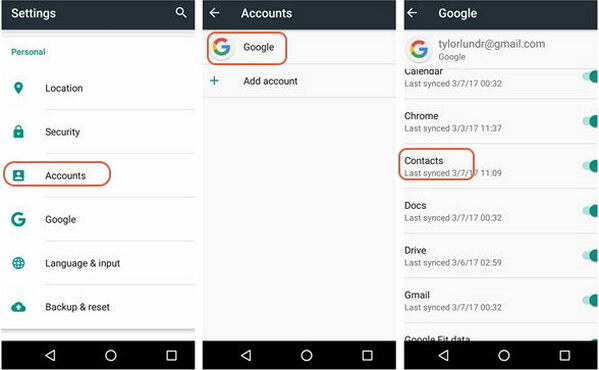
Βήμα 3 Μεταβείτε στον λογαριασμό σας Gmail στον υπολογιστή σας και κάντε κλικ στην επιλογή "Επαφές", μπορείτε να δείτε ότι έχουν δημιουργηθεί αντίγραφα ασφαλείας όλων των επαφών της συσκευής σας στο Gmail. Κάντε κλικ στο κουμπί "Περισσότερα" και μπορείτε επίσης να εξαγάγετε επαφές Gmail σε υπολογιστή, αν θέλετε.
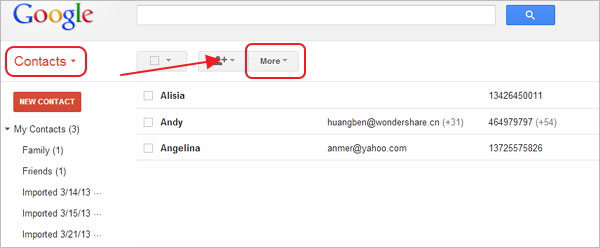
FoneLab για Android είναι ένα έξυπνο, ένα ισχυρό λογισμικό αντιγράφων ασφαλείας και διαχείρισης επαφών Android. Δεν μπορεί μόνο να αντιγράψει και να δημιουργήσει αντίγραφα ασφαλείας επαφών σε τηλέφωνο Android σε υπολογιστή, αλλά λειτουργεί επίσης τέλεια για την επαναφορά επαφών από υπολογιστή σε οποιοδήποτε τηλέφωνο Android απευθείας.
Βασικά χαρακτηριστικά:
• Αντιγραφή και μεταφορά επαφών από το Android σε υπολογιστή με ασφάλεια και επιλεκτική.
• Δημιουργία αντιγράφων ασφαλείας επαφών από το Android ως αρχείο vCard, αρχείο CSV ή αρχείο TXT.
• Επαναφέρετε τις επαφές στο τηλέφωνο Android ανά πάσα στιγμή.
• Υποστήριξη οποιωνδήποτε μοντέλων Android, όπως Samsung, HTC, LG, Huawei, Sony, Sharp, Windows phone κ.λπ.
Βήμα 1 Επιλέξτε Backup δεδομένων συσκευής
Ανοίξτε το FoneLab για Android, επιλέξτε Android Data Backup & Restore λειτουργία στον αριστερό πίνακα και, στη συνέχεια, επιλέξτε Backup δεδομένων συσκευών στην κεντρική διεπαφή.

Βήμα 2 Συνδέστε το Android στον υπολογιστή
Συνδέστε το τηλέφωνό σας Android στον υπολογιστή σας, Περιμένετε έως ότου εντοπιστεί αυτόματα το τηλέφωνό σας Android. Στη συνέχεια, θα σας ζητηθεί να επιλέξετε τύπο δεδομένων για δημιουργία αντιγράφων ασφαλείας. Εδώ πρέπει να επιλέξετε Επικοινωνία.

Note: Μπορείτε επίσης να επιλέξετε την επιλογή "Encrypted Backup" εάν θέλετε να προστατεύσετε καλύτερα το αντίγραφο ασφαλείας των επαφών σας.
Βήμα 3 Δημιουργία αντιγράφων ασφαλείας επαφών σε Android
Κάντε κλικ στο κουμπί "Έναρξη" και μετά θα εμφανιστεί ένα αναδυόμενο παράθυρο "Εφεδρική έξοδος αρχείου". Επιβεβαιώστε τον εφεδρικό φάκελο και κάντε κλικ στο κουμπί OK. Περιμένετε για δευτερόλεπτα και, στη συνέχεια, θα δείτε το αντίγραφο ασφαλείας των επαφών να είναι αποθηκευμένο στον υπολογιστή σας.

Σε αυτό το άρθρο, σας δείξαμε κυρίως πώς να το κάνετε αντιγράφων ασφαλείας σε τηλέφωνο iPhone ή Android. Εξακολουθείτε να έχετε περισσότερες ερωτήσεις σχετικά με τη δημιουργία αντιγράφων ασφαλείας επαφών; Μη διστάσετε να αφήσετε τα σχόλιά σας παρακάτω.